احتمالاً همه شما می دانید که RAM جزء مهمی در یک رایانه است اما آیا می دانید واقعاً به چه مقدار رم نیاز دارید؟

فرقی نمیکند مک اپل دارید یا سرفیس مایکروسافت یا سیستمی از سایر برندها، با این حال، بسیاری از کاربران احتمالاً میدانند که RAM جزء مهمی در یک رایانه است اما شاید ندانند که واقعاً به چه مقدار رم نیاز دارند؟ در این مقاله به نحوه بررسی مقدار رم نصب شده و میزان رم مورد نیاز رایانه شما خواهیم پرداخت. علاوه بر آن، چگونگی مشاهده مقدار حافظه موجود در رایانه و اینکه چه مقدار RAM برای انواع مختلف کاربران مناسب است، را بررسی میکنیم و در قالب چند توصیه، به شما خواهیم گفت که در صورت نیاز به رم بیشتر، چه کاری انجام دهید.
RAM یا حافظه با دسترسی تصادفی، نوعی ذخیره سازی کوتاه مدت در رایانه شما است. اینجا جایی است که سیستم عامل فرآیندهای مرتبط با برنامه هایی را که در حال حاضر باز دارید، نگه می دارد. وقتی دستگاه خود را خاموش می کنید، محتویات این حافظه پاک می شود. از آنجایی که رم امکان دسترسی سریع را فراهم می کند، می توانید به سرعت بین برنامه های باز جابجا شوید. جابهجایی بین برنامههای در حال اجرا در رم بسیار کارآمدتر از بیرون کشیدن آنها از درایو ذخیرهسازی (یا همان حافظه داخلی) است.
برای مشاهده مقدار رم در سیستم، در ویندوز 10، بهSettings > System > About بروید. در قسمت مشخصات دستگاه، در یکی از خطها مقدار RAM نصب شده را خواهید دید. توجه داشته باشید که اگر نوع سیستم شما بهعنوان سیستمعامل 32 بیتی درج شده است، صرفنظر از مقدار حافظه داخلی، فقط میتوانید از 4 گیگابایت رم استفاده کنید. برای استفاده بیشتر از آن به یک نسخه 64 بیتی ویندوز نیاز دارید .
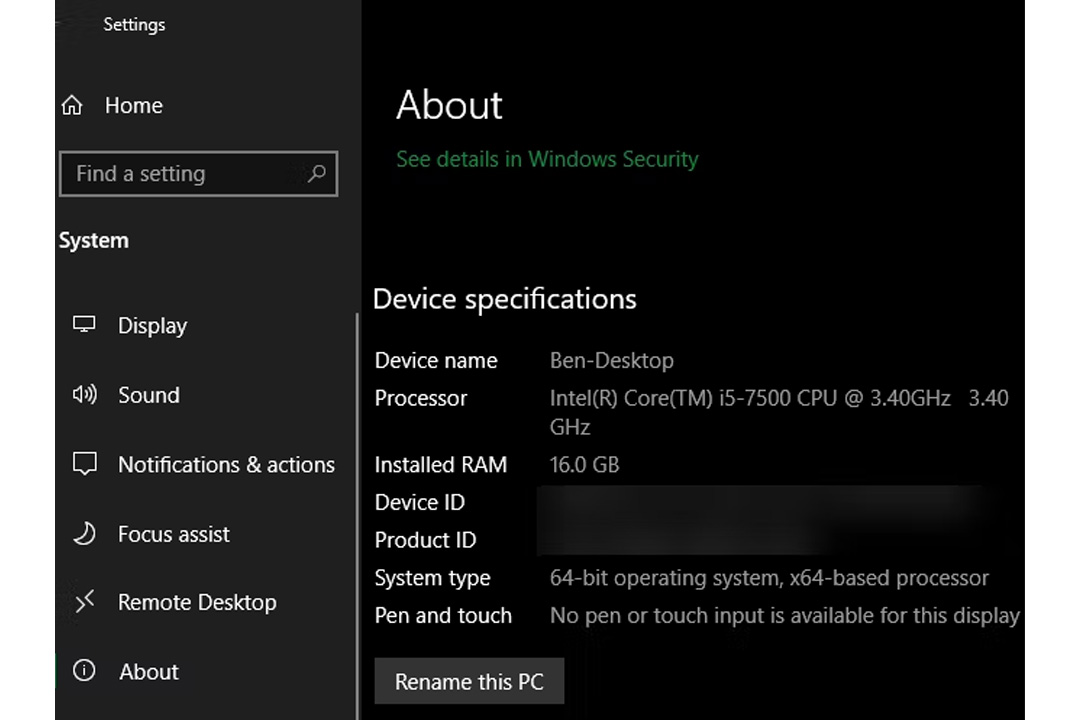
در سیستم عامل macOS، منوی Apple را در سمت چپ بالای صفحه باز کنید و گزینه "About this Mac" را انتخاب کنید. در برگه نمای کلی (Global View)، یک خط برای حافظه مشاهده خواهید کرد که نشان می دهد چه مقدار رم نصب کرده اید.
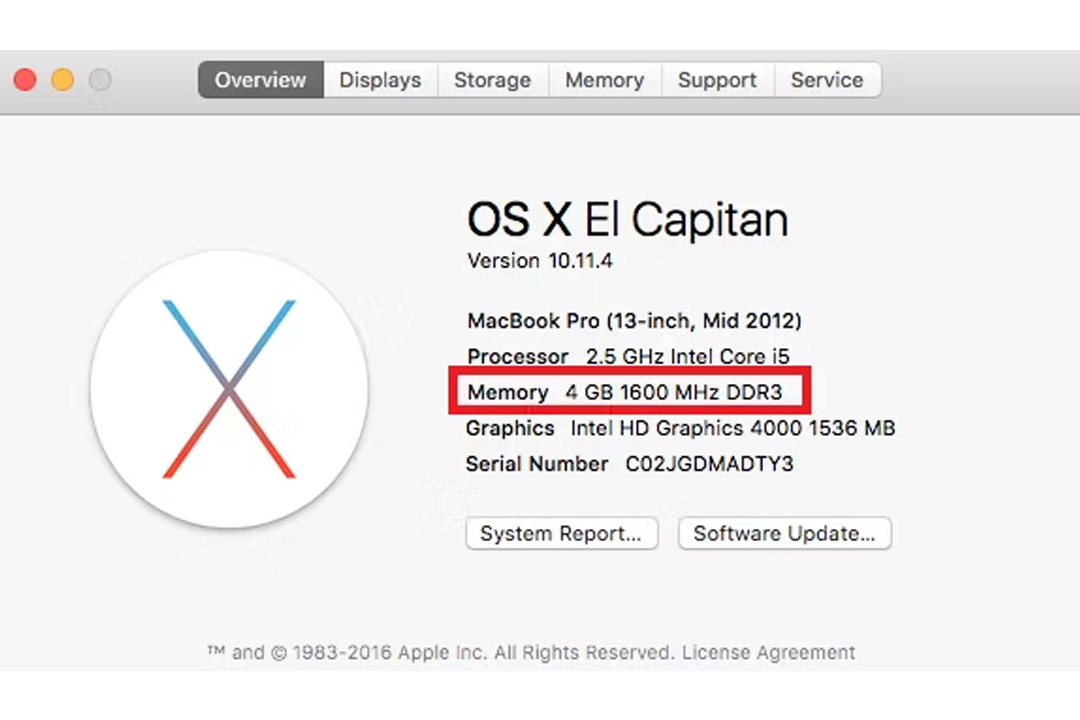
اگر از سیستم عامل لینوکس استفاده میکنید، میتوانید دستور“Free” را در پنجره ترمینال وارد کنید تا اطلاعات رم نمایش داده شود. با این حال، این مقدار حافظه را برحسب کیلوبایت نمایش میدهد که خواندن آن برای همه راحت نیست. بنابراین برای نمایش مقدار بر حسب گیگابایت یا مگابایت از “Free -h” استفاده کنید.
اکنون که می دانید رایانه شما چقدر رم دارد، بیایید به حجمهای موجود رم نگاهی کنیم تا ببینیم چقدر رم برای نیازهای شما مناسب است.
بعید به نظر می رسد که کامپیوتر مدرنی را پیدا کنید که فقط 2 گیگابایت رم داشته باشد. اگرچه این مقدار رم می تواند یک کار ساده مانند بررسی وب اولیه را در یک زمان انجام دهد ولی هر چیزی فراتر از چندوظیفهگی barebones باعث کاهش سرعت سیستمهای دارای 2 گیگابایت رم میشود.
امروزه اکثر تلفن های هوشمند ارزان قیمت، حتی با بیش از این مقدار رم عرضه می شوند. بنابراین شما باید از خرید کامپیوتر با رم 2 گیگابایتی خودداری کنید و اگر دستگاه فعلی شما از این مقدار کم برخوردار است، در صورت امکان به ارتقاء آن فکر کنید.
برای مدتی، رم 4 گیگابایتی برای اکثر کامپیوترها، بعنوان مقدار رم پایه در نظر گرفته می شد. در حالی که امروزه استاندارد رم به سمت 8 گیگابایت رفته است. هنوز لپ تاپ های مقرون به صرفه ای را خواهید یافت که با 4 گیگابایت حافظه عرضه می شوند. اما آیا رم 4 گیگابایتی خوب است؟
اگر از رایانه خود فقط برای کارهای اساسی مانند مرور وب، پردازش کلمات ساده یا کار صفحه گسترده و ارسال ایمیل استفاده می کنید، 4 گیگابایت رم کافی است. این مقدار رم برای بسیاری از بازیهای ویدئویی مدرن کافی نیست و اگر برگههای زیادی در Chrome باز کنید یا به طور همزمان دهها برنامه را اجرا کنید، با مشکل مواجه خواهید شد.

اکثر دستگاه های میان رده ای که امروزه یافت میشود، شامل 8 گیگابایت رم هستند. لازم به ذکر است که تمام مدل های مک بوک اپل دارای این مقدار رم هستند. 8 گیگابایت یک استاندارد خوب برای RAM است. شما میتوانید چندین کار را همزمان و بدون کاهش سرعت انجام دهید که برای بازی نیز کافی است.
اگر اغلب اوقات، ویدیوهای 4K را ویرایش میکنید و یا بازیهای سطح بالا را در Twitch پخش میکنید یا بسیاری از برنامههای نیازمند به رم را همیشه باز نگه میدارید، احتمالاً رم بیشتری میخواهید. اما اگر کاربر حرفه ای کامپیوتر نیستید، 8 گیگابایت رم باید به خوبی کار کند.
اگر از رایانه خود برای کارهای سنگین استفاده می کنید، 16 گیگابایت رم مقدار بسیار خوبی است. اگر 16 گیگابایت رم داشته باشید، نرم افزارهای طراحی، ویرایش ویدیو و بازی های مدرن و سخت، فضای بیشتری برای کار خواهند داشت.
با این حال، اگر موارد مطرح شده بالا جزو کارهای شما نیست می توان گفت این میزان رم بسیار زیاد است. کسانی که فقط چند تب مرورگر را باز میکنند و بازیهای ویدیویی بازی نمیکنند یا با فایلهای رسانهای بزرگ کار نمیکنند، میتوانند با رم کمتری کار کنند.

32 گیگابایت حافظه یا بیشتر فقط برای علاقه مندان و افراط گرایان ضروری است. اگر به طور مرتب ویدیوهای 4K یا بالاتر را ویرایش می کنید و می خواهید در حالی که رایانه شما فایل ها را رندر میکند، روی کارهای دیگر کار کنید، به مقدار زیادی حافظه نیاز دارید. حتی اکثر بازی های ویدیویی هنوز به 32 گیگابایت رم نیاز ندارند، بنابراین اگر جزو این دسته افراد نیستید، داشتن این میزان رم، یک اتلاف هزینه بوده و شما می توانید آن پول را صرف ارتقای بخشهای مفیدتری در رایانه شخصی کنید.
هر سیستم دارای دو نوع رم است، یکی RAM کلی سیستم که در بالا در مورد آن توضیح داده شد، رم دیگر رم ویدیویی یا VRAM است. بدین معنی که یک کارت گرافیک اختصاصی در رایانه وجود دارد که این کارت، حافظه خاص خود را دارد.
VRAM اطلاعاتی را که بازی ها برای نمایش به آن نیاز دارند، نگهداری میکند و به طور موثر به نمایشگر شما ارسال می کند. حتی اگر مقدار زیادی رم معمولی داشته باشید، عملکرد بازی (یا نرم افزار طراحی پیشرفته) در صورت ناکافی بودن "رم ویدیویی" ممکن است، با کمبود مواجه شود.
تنها راه برای داشتن رم بیشتر برای استفاده در هر سیستمی (به جز مک بوک های مدرن Apple یا برخی سیستمهای با کاربری خاص)، خرید رم با ظرفیت بیشتر برای رایانه است. خرید رم نسبتاً ارزان است در حالیکه افزایش مقدار آن، تفاوت زیادی در عملکرد رایانه شما ایجاد خواهد کرد.
با این حال، اگر در حال حاضر نمیتوانید حافظه خود را ارتقا دهید، میتوانید با استفاده از چند ترفند رم موجود در رایانه ویندوزی خود را آزاد کنید .مهمترین ترفند، این است که اگر از برنامههای کاربردی استفاده نمیکنید، آنها را ببندید تا رم موجود شما را مصرف نکنند.
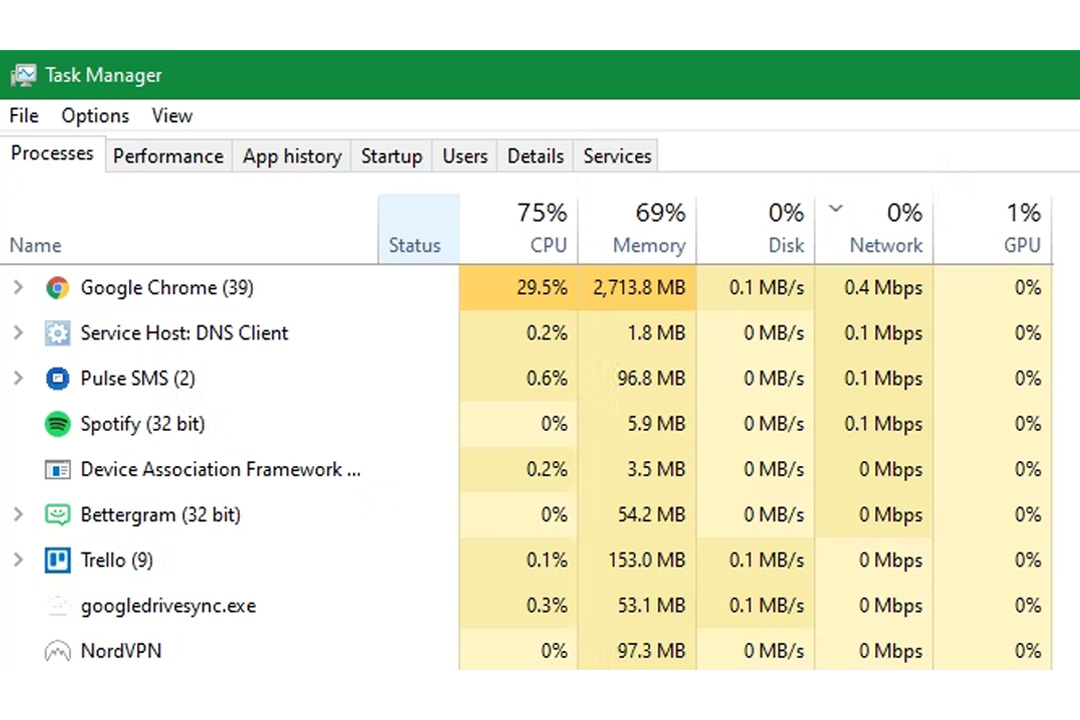
اگر می خواهید دستگاه فعلی خود را ارتقا دهید یا یک رایانه جدید بسازید، به خاطر داشته باشید که رم تنها مؤلفه ای نیست که ارزش ارتقا دادن را دارد. در اکثر مواقع، رم بیشتر از نیاز، استفاده نشده و باعث هدر رفتن آن می شود. وقتی فقط از 4 گیگابایت استفاده می کنید، خرید 32 گیگابایت حافظه فایده ای ندارد، زیرا رم اضافی هرگز فعال نیست.
قبل از خرید، بدانید کدام ارتقاء رایانه بیشترین تأثیر را بر عملکرد آن دارد . شما نمی خواهید در حالی که هنوز از تنگنای هارد دیسک رنج می برید، روی حافظه سرمایه گذاری کنید. یک ساختار متعادل، خدمت خیلی بهتر به شما ارائه خواهد داد.
ما چگونگی مشاهده میزان رم رایانه خود، میزان رم مورد نیاز برای کارهای مختلف و چگونگی استفاده حداکثری از حافظه را بررسی کردیم. به طور خلاصه، اگر کاربر سنگینی هستید، 8 گیگابایت را به عنوان پایه و 16 گیگابایت رم را به عنوان مقدار عالی در نظر بگیرید. خوشبختانه، ارتقاء رم در رایانه شخصی شما معمولاً ساده است. پس از اطمینان از سازگاری رم خریداری شده، فقط باید رایانه شخصی خود را باز کرده و آنرا در جای خود وصل کنید.
مقالات بیشتر در پارسان می:
بهترین سرفیس برای دانشجویان در ۲۰۲۵ - پیشنهاد سرفیسهای مناسب